WPS文字的功能非常强大,用户不仅可以通过wps快速处理文档内容,同时还可以绘制一些有趣的图案。那么WPS文字如何制作章外圆环呢?下面小编给大家整理了相关教程感兴趣的小伙伴不要错过,快来看一下吧!
WPS文字如何制作章外圆环
1、打开软件,新建文件
将WPS软件打开,选择糟针文字部分,然后新建一个文件,我选择插入选项卡,选择一个形状。
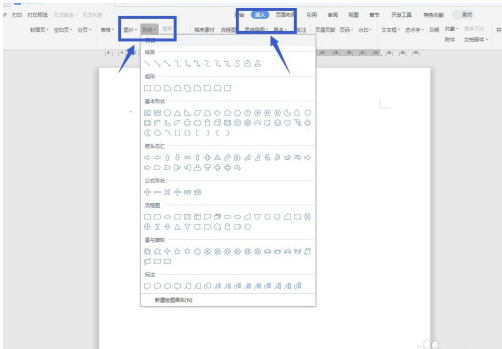
2、绘图工具设置尺寸
我选择一个圆形,点击一下可以画一个正圆形,在绘图工具下的功能区设置尺寸为5cm正圆形。
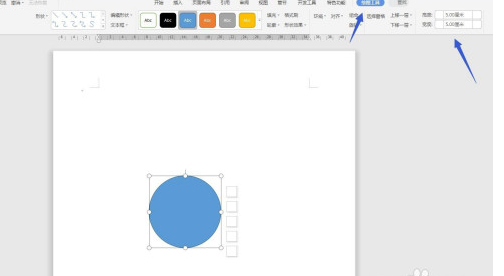
3、设置颜色
在绘图工具下,填充色设置为无,轮廓色随裹设置为红色,变为一个圆环的效果。

4、增加轮廓宽度
点击轮廓设置,更多设置可棍裕政以打开右侧的属性面板,找到线条宽度,将宽度增加。
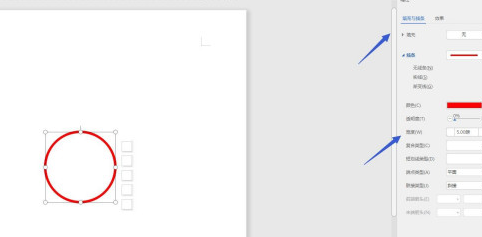
5、移动位置
将鼠标放在圆形右上角的位置,变为十字形状,可以任意的移动位置。
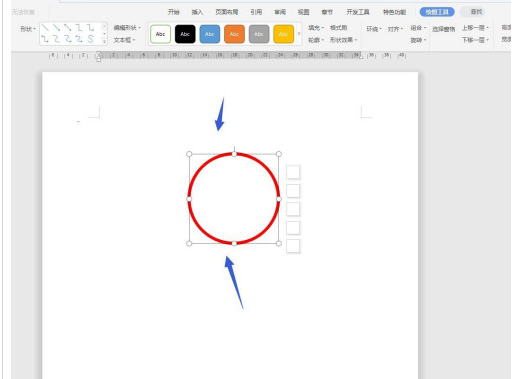
6、插入艺术字
点击插入选项卡,在右侧找到艺术字,然后选择预设的一个艺术类型,可以插入艺术字。
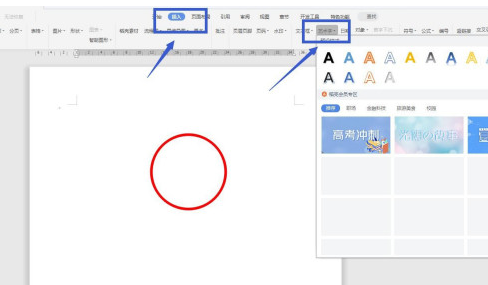
7、修改文字
这里的文字是灰色的被选中状态,直接输入文字可以修改,变为这样艺术样式,我随便输入一个公司名。
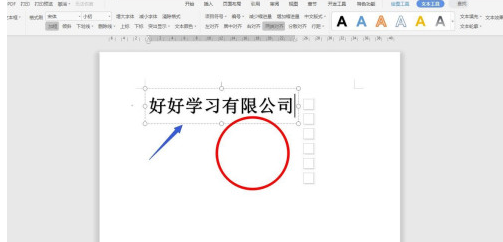
以上就是WPS章外圆环制作教程的全部内容了,赶快收藏果粉迷下载更多软件和游戏吧!












